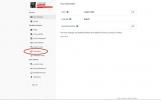ο iPhone 11 Pro είναι επί του παρόντος το καλύτερη κάμερα smartphone μπορείς να αγοράσεις. Η Apple έδωσε πραγματικά τη μάχη με την Google με την τελευταία της προσφορά, δείχνοντας ότι μπορεί ακόμα να φτιάξει απίστευτες κάμερες για να ανταγωνιστεί την Pixel 3, ο Huawei P30 Pro, και τα πολλά άλλα υπέροχα τηλέφωνα με κάμερα που είναι διαθέσιμα σήμερα.
Περιεχόμενα
- ΦΩΤΟΓΡΑΦΙΚΗ ΜΗΧΑΝΗ
- Πώς να αλλάξετε φακούς
- Χρησιμοποιήστε τη νυχτερινή λειτουργία
- Δοκιμάστε τη νέα λειτουργία φωτισμού πορτρέτου
- Πάρτε ένα Slofie
- Χρησιμοποιήστε τη λειτουργία Λήψη έξω από το πλαίσιο
- Τραβήξτε μια ευρυγώνια selfie
- Αλλάξτε γρήγορα τις ρυθμίσεις της κάμερας
- Επεξεργασία φωτογραφιών και βίντεο
Εάν έχετε αγοράσει ή πρόκειται να αγοράσετε ένα iPhone 11 Pro, εδώ είναι ο οδηγός μας για την καλύτερη χρήση της κάμερας. Μην ξεχάσετε να διαβάσετε την κριτική μας για το iPhone 11 Pro, ο iPhone 11, και το iPhone 11 Pro Max αν δεν έχετε αποφασίσει ποιο νέο iPhone για να αγορασω.
Προτεινόμενα βίντεο
ΦΩΤΟΓΡΑΦΙΚΗ ΜΗΧΑΝΗ

Πριν προχωρήσουμε σε λεπτομέρειες, εδώ είναι οι προδιαγραφές του iPhone 11 Pro ΦΩΤΟΓΡΑΦΙΚΗ ΜΗΧΑΝΗ. Ο οδηγός μας σχετίζεται τόσο με το 11 Pro όσο και με το 11 Pro Max, αλλά η κάμερα του iPhone 11 διαφέρει και δεν ισχύουν όλες οι συμβουλές. Υπάρχουν τρεις φακοί μέσα στο τετράγωνο εξόγκωμα της κάμερας στο πίσω μέρος των Pro iPhone, και ο καθένας έχει 12 megapixel.
Ο υπερευρυγώνιος φακός έχει οπτικό πεδίο 120 μοιρών και διάφραγμα f/2,4, ενώ ο τυπικός ευρυγώνιος φακός έχει διάφραγμα f/1,8 και ο τηλεφακός έχει διάφραγμα f/2,0. Η κάμερα διαθέτει οπτικό ζουμ 2x και θα σμικρύνει χρησιμοποιώντας τον υπερευρυγώνιο φακό στον ίδιο βαθμό. Λαμβάνετε διπλή οπτική σταθεροποίηση εικόνας και στους δύο ευρυγώνιους φακούς και το βίντεο λαμβάνει επίσης οπτική σταθεροποίηση εικόνας. Η μπροστινή κάμερα έχει επίσης 12 megapixel.
Σχετίζεται με
- Τα καλύτερα τρίποδα iPhone για το 2022
- iPhone στο διάστημα: Το πλήρωμα του SpaceX μοιράζεται την εικόνα της Γης που τραβήχτηκε στο ακουστικό της Apple
- Τα νέα αξεσουάρ κάμερας iPhone της Joby έχουν ενσωματωμένο MagSafe
Πώς να αλλάξετε φακούς
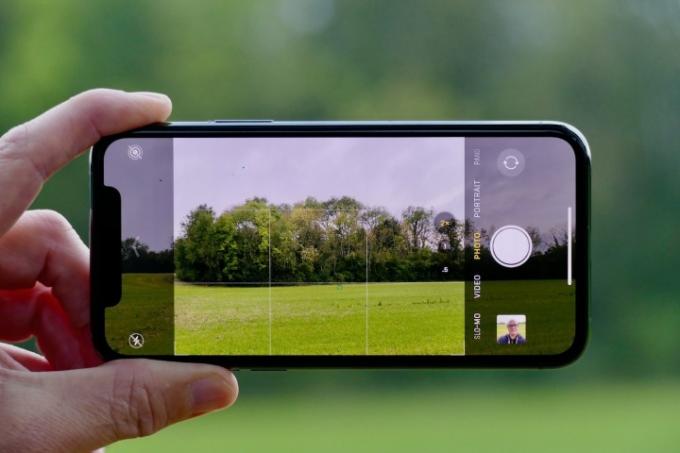
Ανοίξτε την εφαρμογή κάμερας και ετοιμαστείτε να χρησιμοποιήσετε τους τρεις διαφορετικούς φακούς. Για εναλλαγή μεταξύ τους, κοιτάξτε στο κάτω μέρος του εικονοσκοπίου για να δείτε τα κουμπιά με την ένδειξη 1x, 2 και .5. Πατήστε το 2 και μεταβείτε στον τηλεφακό έτοιμο να τραβήξετε φωτογραφίες με οπτικό ζουμ 2x. Πατήστε το κουμπί 0,5 και μεταβείτε στον ευρυγώνιο φακό.
Ένα πράγμα που πρέπει να προσέξετε εδώ είναι όταν φωτογραφίζετε με τον κανονικό φακό, είτε τις μαύρες γραμμές Η πλευρά θα εμφανίζει περιεχόμενο "εκτός" του πλαισίου, το οποίο δεν θα αποτυπωθεί στη φωτογραφία που πρόκειται να τραβήξετε παίρνω. Ωστόσο, δίνει μια υπόδειξη για το πώς θα ήταν η φωτογραφία αν μεταβείτε στον υπερευρυγώνιο φακό. Δοκίμασε το.
Χρησιμοποιήστε τη νυχτερινή λειτουργία
Η Apple εντάχθηκε στις λεγεώνες των κατασκευαστών τηλεφώνων προσθέτοντας μια νυχτερινή λειτουργία στην κάμερα με το iPhone 11 Pro. Λειτουργεί όπως θα περιμένατε, κάνοντας τις φωτογραφίες σε χαμηλό φωτισμό και τη νύχτα να φαίνονται πιο φωτεινές και λεπτομερείς, χωρίς να θυσιάζει την ποιότητα. Δείτε πώς να το χρησιμοποιήσετε.
Για αρχή, η νυχτερινή λειτουργία δεν θα είναι διαθέσιμη εκτός εάν οι συνθήκες είναι κατάλληλες. Δεν είναι επιλογή ανά πάσα στιγμή. Σε συνθήκες χαμηλού φωτισμού, όταν το iPhone μπορεί να δει τη νυχτερινή λειτουργία μπορεί να κάνει τη διαφορά, αναζητήστε ένα εικονίδιο που μοιάζει με φεγγάρι στο επάνω αριστερά της οθόνης (ή κάτω αριστερά σε οριζόντιο προσανατολισμό), που υποδηλώνει πότε βρίσκεται το χαρακτηριστικό διαθέσιμος.
Πατήστε το και γίνεται κίτρινο και ένας νέος τροχός κύλισης εμφανίζεται πάνω από το κουμπί κλείστρου. Το κίτρινο εικονίδιο θα έχει έναν αριθμό μέσα, ο οποίος δείχνει πόσο χρόνο θα τραβήξει τη φωτογραφία το τηλέφωνο και αυτό μπορεί να ρυθμιστεί χρησιμοποιώντας τον τροχό κύλισης πάνω από το κουμπί κλείστρου. Το iPhone θα επιλέξει αυτόματα την ώρα που πιστεύει ότι είναι κατάλληλη για τις συνθήκες φωτισμού.
Είναι καλύτερο να το αφήσετε στο αυτόματα επιλεγμένο χρονόμετρο και απλώς να πατήσετε τη φωτογραφία. Τα αποτελέσματα μπορεί να είναι πραγματικά εντυπωσιακά, οπότε φροντίστε να το δοκιμάσετε σύντομα.
Δοκιμάστε τη νέα λειτουργία φωτισμού πορτρέτου
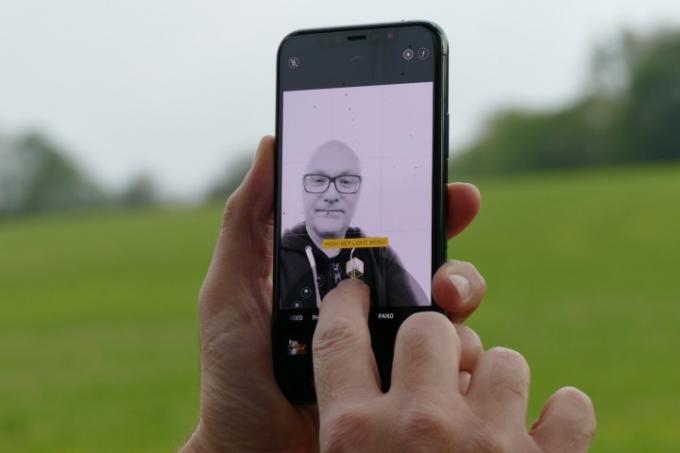
Ανοίξτε την εφαρμογή κάμερας και επιλέξτε τη λειτουργία πορτραίτου στον επιλογέα πάνω από το κουμπί κλείστρου. Οι λειτουργίες φωτισμού πορτρέτου της Apple θέτουν μια τάση στη βιομηχανία και παραμένουν μερικές από τις καλύτερες διαθέσιμες. Στο iOS 13 και στο iPhone 11 Pro, μπορείτε να δοκιμάσετε το High-Key Light Mono εφέ, το οποίο είναι η τελευταία επιλογή στη λίστα επιλογών που εμφανίζεται.
Είναι το αντίθετο από την επιλογή Stage Light Mono και αντί να αφαιρεί το φόντο γύρω από το θέμα σας και να προσθέτει ένα μαύρο φόντο, προσθέτει ένα λευκό φόντο. Όπως όλες οι λειτουργίες φωτισμού Πορτραίτου, πατήστε το Επεξεργασία κουμπί στη συλλογή και μπορείτε να δείτε πώς φαίνεται η φωτογραφία χρησιμοποιώντας όλες τις διαφορετικές επιλογές φωτισμού.
Μια άλλη δυνατότητα που πρέπει να δοκιμάσετε στη λειτουργία Πορτραίτου είναι η σμίκρυνση. Από προεπιλογή, όταν επιλέγετε τη δυνατότητα, το επίπεδο ζουμ είναι 2x. Κάτω αριστερά στο σκόπευτρο βρίσκεται το κουμπί ζουμ, το οποίο όταν πατηθεί επανέρχεται στην τυπική εστιακή απόσταση, δίνοντάς σας μεγαλύτερη ευελιξία εάν το θέμα σας είναι από κοντά. Τέλος, μπορείτε να κάνετε προσαρμογές στο εφέ φωτισμού πατώντας το εξαγωνικό κουμπί στην επάνω δεξιά γωνία της οθόνης.
Πάρτε ένα Slofie

Ένα πραγματικά διασκεδαστικό χαρακτηριστικό στο iPhone 11 Pro είναι το Slofie, το όνομα της Apple για μια selfie που είναι ένα βίντεο αργής κίνησης και όχι μια φωτογραφία. Είναι πραγματικά εύκολο να τα πάρετε, καθώς το iPhone κάνει το μεγαλύτερο μέρος της δουλειάς. Ανοίξτε την εφαρμογή κάμερας και επιλέξτε Slo-mo από τις επιλογές. Μεταβείτε στην μπροστινή κάμερα και πατήστε και κρατήστε πατημένο ή απλώς πατήστε το κουμπί κλείστρου.
Εάν αποφασίσετε να πατήσετε παρατεταμένα, το βίντεο θα σταματήσει την εγγραφή όταν το αφήσετε ή απλώς πατήστε το κουμπί για να σταματήσετε την εγγραφή. Η Apple συναρμολογεί το Slofie έτσι ώστε το πρώτο και το τελευταίο μέρος να τρέχουν σε κανονική ταχύτητα, ενώ το μεγαλύτερο μέρος του βίντεο παίζει σε αργή κίνηση. Το αποτέλεσμα μπορεί να είναι δραματικό, αλλά θα χρειαστεί να πειραματιστείτε και να παίξετε για να έχετε τα καλύτερα αποτελέσματα.
Χρησιμοποιήστε τη λειτουργία Λήψη έξω από το πλαίσιο

Αυτό είναι ένα ασυνήθιστο χαρακτηριστικό όπου το iPhone θα καταγράφει πρόσθετες πληροφορίες γύρω από τη σκηνή του φωτογραφία ή βίντεο που τραβάτε, με την ιδέα να σας δώσουμε μεγαλύτερη ευελιξία όταν έρχεστε να επεξεργαστείτε τον τελικό κομμάτι. Είναι ενεργοποιημένο ως τυπικό για βίντεο, αλλά πρέπει να το μεταβείτε Ρυθμίσεις, και ΦΩΤΟΓΡΑΦΙΚΗ ΜΗΧΑΝΗ για να το ρυθμίσετε για αποστακτήρες. Ψάξτε για το Λήψη φωτογραφιών έξω από το κάδρο επιλογή και γυρίστε το διακόπτη.
Για να δείτε πώς λειτουργεί, ενεργοποιήστε τη λειτουργία και τραβήξτε μια φωτογραφία σε κανονική εστιακή απόσταση. Ανοίξτε τη φωτογραφία στο Camera Roll και πατήστε Επεξεργασία, μετά μεταβείτε στο εργαλείο αλλαγής μεγέθους. Τώρα, όταν αλλάζετε το μέγεθος, εμφανίζονται πρόσθετες πληροφορίες σκηνής γύρω από αυτό, επιτρέποντάς σας ενδεχομένως να επαναπροσδιορίσετε πλήρως τη φωτογραφία.
Τραβήξτε μια ευρυγώνια selfie
Προσαρμόστε όλους τους φίλους σας ή όσο το δυνατόν μεγαλύτερο μέρος του παρασκηνίου στις selfie σας με αυτήν τη λειτουργία. Ανοίξτε την εφαρμογή κάμερας και αλλάξτε την στην μπροστινή κάμερα. Με επιλεγμένη τη λειτουργία φωτογραφίας, ένα μικρό κουμπί με δύο αντίθετα βέλη θα πρέπει να βρίσκεται πάνω από το κουμπί λήψης. Πατήστε αυτό για να αποκτήσετε μια ευρύτερη γωνία.
Αλλάξτε γρήγορα τις ρυθμίσεις της κάμερας
Η Apple έχει καθαρίσει τη διεπαφή για την εφαρμογή κάμερας iOS 13, και έχει κρύψει πολλές από τις ρυθμίσεις που συνήθιζαν να τρέχουν κατά μήκος του επάνω μέρους της οθόνης μακριά. Για να τα βρείτε, αναζητήστε ένα εικονίδιο βέλους στο επάνω μέρος της οθόνης σε κατακόρυφο προσανατολισμό και πατήστε το ή, εναλλακτικά, απλώς σύρετε προς τα επάνω στο σκόπευτρο. Αυτό αποκαλύπτει διάφορα εικονίδια κάτω από την οθόνη του εικονοσκοπίου. Εδώ, μπορείτε να ενεργοποιήσετε τις φωτογραφίες Live Motion της Apple, να αλλάξετε την αναλογία διαστάσεων, να ρυθμίσετε το χρονόμετρο ή να προσθέσετε ένα φίλτρο. Μπορείτε επίσης να βρείτε το κουμπί νυχτερινής λειτουργίας όταν η λειτουργία είναι διαθέσιμη.
Επεξεργασία φωτογραφιών και βίντεο

Η Apple έχει αλλάξει τον τρόπο που λειτουργεί το λογισμικό επεξεργασίας της, και όχι πάντα προς το καλύτερο iOS 13. Όταν τραβάτε μια φωτογραφία που θέλετε να επεξεργαστείτε, βρείτε την στην εφαρμογή Camera Roll και πατήστε το Επεξεργασία κουμπί στην επάνω δεξιά γωνία της οθόνης. Υπάρχουν τρία κύρια εικονίδια στο κάτω μέρος της οθόνης, με προσαρμογές στο χρώμα και άλλα πρώτα χαρακτηριστικά, μετά την επιλογή προσθήκης φίλτρων και, τέλος, την ευκαιρία να αλλάξετε το μέγεθος και την πτυχή αναλογία.
Για κάθε επιλογή, μπορούν να γίνουν αλλαγές χρησιμοποιώντας τα κουμπιά και τα ρυθμιστικά κάτω από το σκόπευτρο. Τα περισσότερα είναι απλά, αλλά το εργαλείο αλλαγής μεγέθους, περικοπής και γωνίας είναι ελαφρώς μπερδεμένο. Αυτή είναι η τρίτη επιλογή και μπορεί να απογοητεύσει όταν αλλάζει αυτόματα την εικόνα όταν την επιλέγετε. Η δουλειά που κάνει δεν είναι ποτέ πολύ καλή, οπότε για να επιστρέψετε στην τυπική εικόνα, πατήστε το κίτρινο Αυτο κουμπί στο επάνω μέρος της οθόνης. Μην προσπαθήσετε να αλλάξετε με μη αυτόματο τρόπο τις αλλαγές της εφαρμογής, καθώς αυτό κάνει τα πράγματα χειρότερα.
Για να αλλάξετε το μέγεθος ή το σχήμα της φωτογραφίας — κάντε την τετράγωνη αντί για αναλογία διαστάσεων 4:3, για παράδειγμα — πατήστε το κουμπί αναλογίας διαστάσεων στην επάνω δεξιά γωνία της οθόνης. Στη συνέχεια, τα σχήματα και τα μεγέθη εμφανίζονται κάτω από τη φωτογραφία. Επίσης, στο επάνω μέρος της οθόνης υπάρχουν κουμπιά για να αντικατοπτρίζουν την εικόνα ή να την περιστρέφουν. Όταν τελειώσετε, πατήστε το Εγινε και η φωτογραφία σας θα αποθηκευτεί στο Camera Roll. Τα σπουδαία νέα είναι στο iOS 13, όλα αυτά τα εργαλεία επεξεργασίας μπορούν να χρησιμοποιηθούν και σε βίντεο.
Απολαύστε τη χρήση της κάμερας του iPhone 11 Pro σας!
Συστάσεις των συντακτών
- Η Apple ανταποκρίνεται στο προβληματικό πρόβλημα της κάμερας του iPhone 14 Pro
- Αυτή η συσκευή iPhone MagSafe στοχεύει να δώσει στα βίντεό σας μια πιο επαγγελματική εμφάνιση
- iPhone 13 vs. Κάμερα iPhone 13 Pro: Ποιο μοντέλο είναι καλύτερο για εσάς;
- Η Apple δείχνει πώς να τραβάτε «άλλες» λήψεις νυχτερινής λειτουργίας στο iPhone
- Αυτή η εκπληκτική εικόνα του Milky Way τραβήχτηκε σε iPhone